Piemēram, pieņemsim, ka jūsu tīkla topoloģija savieno 2 datorus ar Cisco maršrutētāju. Palaidot šo konfigurāciju, lai pārbaudītu, vai tā darbojas vai nē, datori un Cisco maršrutētāja attēls fonā darbosies kā virtuālās mašīnas. Virtuālajiem datoriem varat izvēlēties operētājsistēmu. Šajos datoros instalējiet jebkuru vēlamo programmatūru. Tātad jūs jūtaties, strādājot ar reālu aparatūru.
Savam GNS3 projektam varat pievienot viesus VMware, VirtualBox, KVM. Savam GNS3 projektam varat pievienot arī Docker konteinerus.
No tīkla puses jūs varat pievienot daudzus Cisco IOS savam GNS3 projektam. GNS3 atbalsta arī Cisco IOU attēlus. Savam GNS3 projektam varat pievienot arī Juniper tīkla produktus.
Nu, jūs varat pievienot daudzas lietas GNS3. Bet lieta ir tāda, ka visi šie Cisco attēli, kadiķa attēli utt. Utt. Nav iepriekš instalēti ar GNS3. Jums tie jāpievieno manuāli.
Iepriekšējās dienās manuālais šo attēlu pievienošanas process GNS3 bija sarežģīts un reizēm bija patiešām sāpīgs, lai viss darbotos. Tagad mums ir GNS3 Marketplace, kas visu padara daudz vieglāku. Katru no šiem attēliem GNS3 Marketplace sauc par GNS3 ierīcēm.
GNS3 dokumentācijā viņi skaidri norādīja, un es citēju: “GNS3 ierīces izmanto GNS3 ieteiktos iestatījumus un ir rūpīgi pārbaudītas. Jums, visticamāk, būs daudz labāka lietotāja pieredze, lietojot ierīces. Arī kļūdu būs mazāk, ja izmantojat ierīci, nevis pats mēģināt konfigurēt iestatījumus un izmantot nepārbaudītus attēlus.”
Lūk, kā tas darbojas. Pieņemsim, ka vēlaties GIS3 instalēt Cisco IOU L2 un L3 attēlus. Jūs dodaties uz GNS3 Marketplace un lejupielādējat Cisco IOU L2 un Cisco IOU L3 ierīces. Tad jūs to importējat GNS3 un sekojat iestatīšanas vednim. GNS3 palīdzēs jums uzzināt, kādi faili jums ir nepieciešami un kas jādara, lai tas darbotos. Kad iestatīšanas vednis būs pabeigts, jums būs pilnībā funkcionējoši Cisco IOU L2 un Cisco IOU L3 attēli GNS3 lietošanai. Varat arī būt drošs, ka tie darbosies.
Šajā rakstā es jums parādīšu, kā visi šie darbojas praktiski, izmantojot GNS3. Sāksim.
Ierīču lejupielāde no GNS3 tirgus:
Jūs varat piekļūt GNS3 tirgum un lejupielādēt GNS3 ierīces no sava tīmekļa pārlūka. Lai to izdarītu, apmeklējiet vietni https: // www.gns3.com / marketplace / devices un noklikšķiniet uz jebkurām jums patīkošām GNS3 ierīcēm.
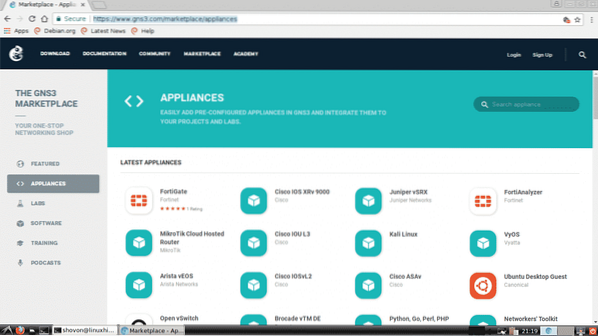
Šeit var arī meklēt GNS3 ierīci. Vienkārši ievadiet to, ko meklējat meklēšanas ierīces ievades lodziņā, un rezultātiem jābūt redzamiem zemāk.

Pieņemsim, ka vēlaties lejupielādēt Alpine Linux GNS3 ierīci. Tagad meklējiet šeit Alpine un noklikšķiniet uz Alpine logotipa.
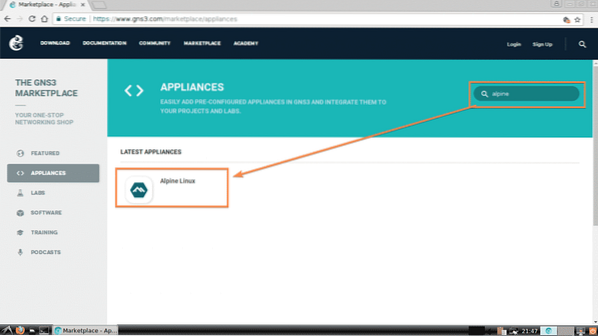
Šeit tiks parādīta plašāka informācija par izvēlēto GNS3 ierīci. Kad esat pārliecināts, ka to meklējat, noklikšķiniet uz LEJUPIELĀDĒT poga, kā norādīts zemāk redzamajā ekrānuzņēmumā.
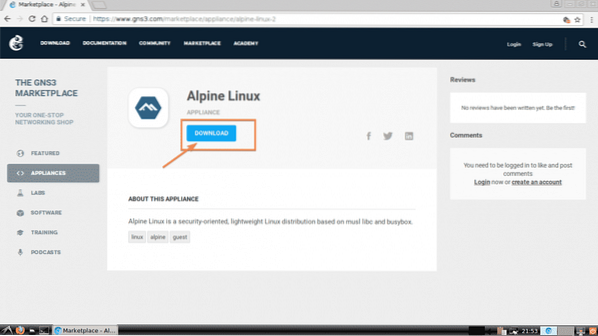
Alpine Linux GNS3 ierīces instalētājs ir lejupielādēts.
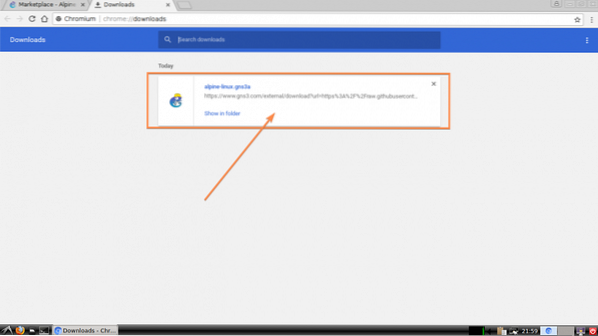
Tagad atveriet GNS3 un dodieties uz Fails > Importēt ierīci kā norādīts zemāk redzamajā ekrānuzņēmumā.
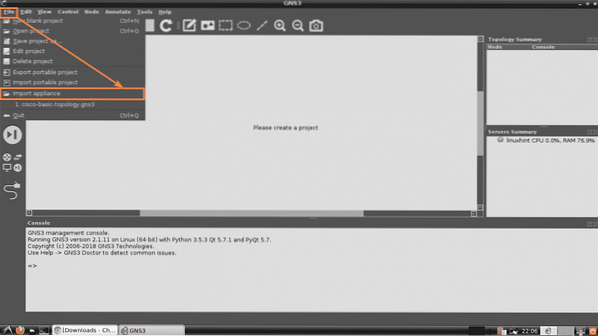
Tagad atlasiet GNS3 ierīces failu, kuru tikko lejupielādējāt no File Picker, un noklikšķiniet uz Atvērt.
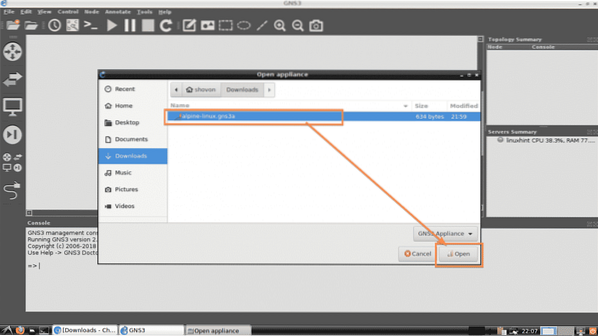
Tagad vajadzētu parādīties GNS3 ierīces pievienošanas vednim. Klikšķiniet uz Nākamais.
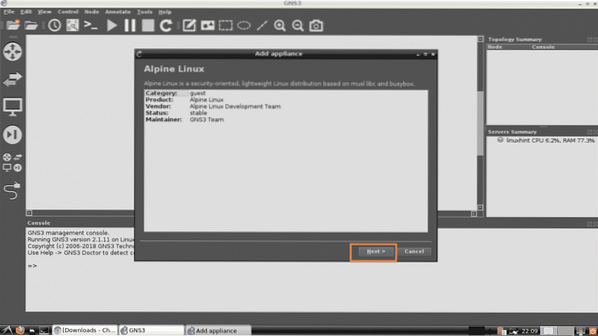
Tagad atlasiet, kā vēlaties, lai GNS3 ierīce darbotos. Noklusējums ir, Palaidiet ierīci vietējā datorā. Šī opcija palaidīs GNS3 ierīci jūsu lokālajā datorā. Ja izmantojat GNS3 VM, jums vajadzētu būt iespējai izvēlēties Palaidiet ierīci GNS3 VM. Ja izmantojat GNS3 no attālās mašīnas, jums vajadzētu būt iespējai izvēlēties Palaidiet ierīci tālvadības serverī. Kad esat pabeidzis atlasīt vēlamo Servera tips, klikšķiniet uz Nākamais.

Tagad noklikšķiniet uz Nākamais.
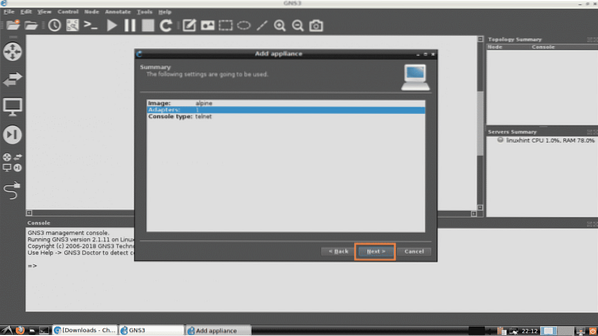
Visbeidzot, noklikšķiniet uz Pabeigt.

Jāpievieno Alpine Linux GNS3 ierīce. Tagad noklikšķiniet uz labi.
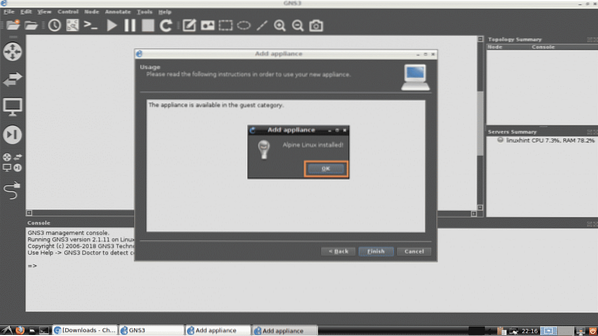
Tagad izveidojiet jaunu GNS3 projektu. Jums vajadzētu būt iespējai atrast savu nesen pievienoto GNS3 ierīci. Kā redzat zemāk redzamajā ekrānuzņēmumā, tikko pievienotā Alpine Linux GNS3 ierīce ir pieejama lietošanai.
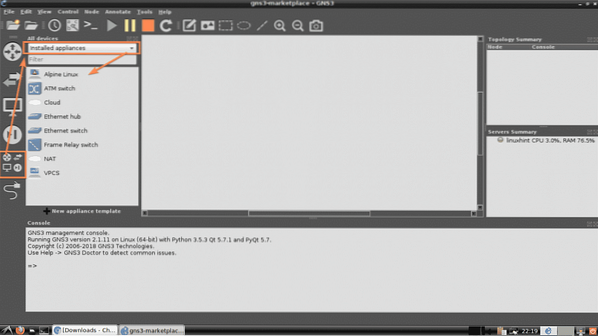
Ierīču lejupielāde, izmantojot GNS3:
GNS3 ierīci var lejupielādēt un instalēt arī pašā GNS3. Vienkārši noklikšķiniet uz Pārlūkojiet visas ierīces ikonu un iestatiet to rādīt Instalētās un pieejamās ierīces. Visām instalētajām ierīcēm un ierīcēm, kas ir pieejamas GNS3 tirgū, vajadzētu parādīties zemāk esošajā sarakstā.
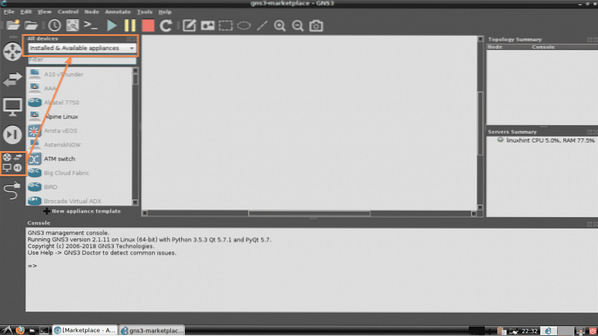
Sarakstu var filtrēt arī šādi. Kā redzat, es meklēju cisco, un parādījās visas ar cisco saistītās GNS3 ierīces. Lai šeit instalētu GNS3 ierīci (teiksim, Cisco 2691 maršrutētāju), mēģiniet to vilkt uz projekta darbvietu.

Tagad sekojiet Pievienojiet ierīces vedni kā jūs darījāt šī raksta iepriekšējā sadaļā iepriekš.
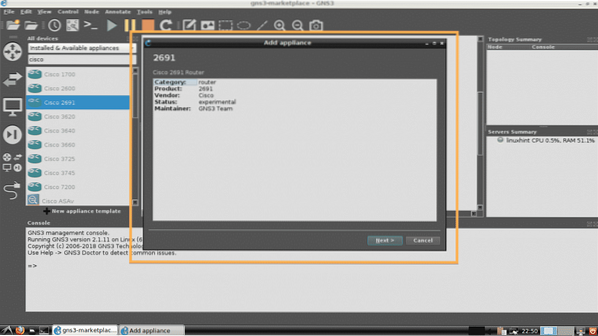
Ja mēģināt instalēt GNS3 ierīci, kurai nepieciešami patentēti licencēti faili, vednim vajadzētu lūgt jūs pievienot nepieciešamos failus. Kā redzat, vednis lūdza mani pievienot failu c2691-adventerprisek9-mz.124. – 15.T14.attēls, kas ir Cisco 2691 maršrutētāja attēla fails. Ja jums ir derīga licence šim maršrutētājam, varat to lejupielādēt no Cisco un pievienot šeit.

Lai pievienotu nepieciešamos failus, noklikšķiniet uz Importēt.
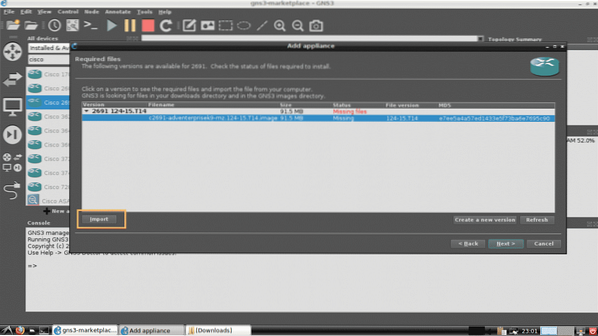
Tagad atlasiet vajadzīgo failu un noklikšķiniet uz Atvērt.
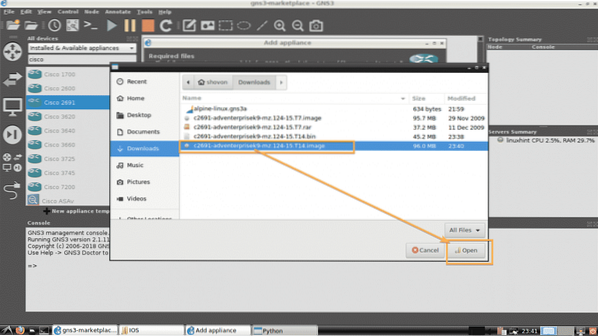
Kā redzat, statuss ir mainīts uz Gatavs instalēšanai. Tagad noklikšķiniet uz Nākamais.
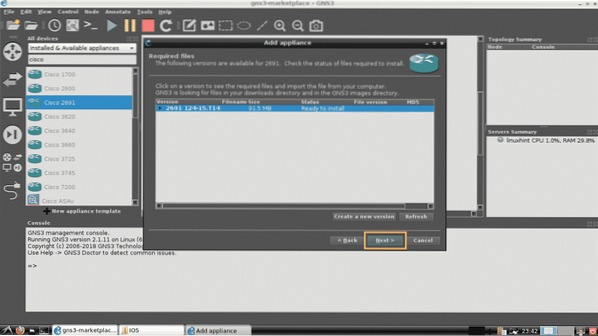
Tagad noklikšķiniet uz Jā.
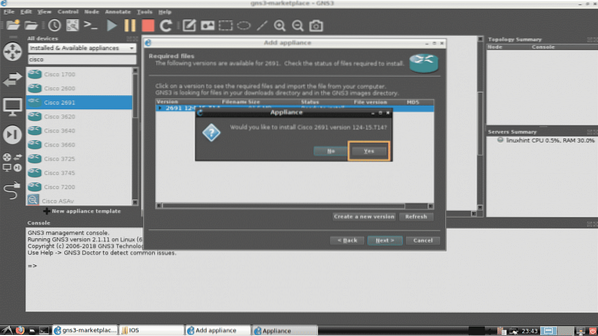
Tagad noklikšķiniet uz Nākamais.
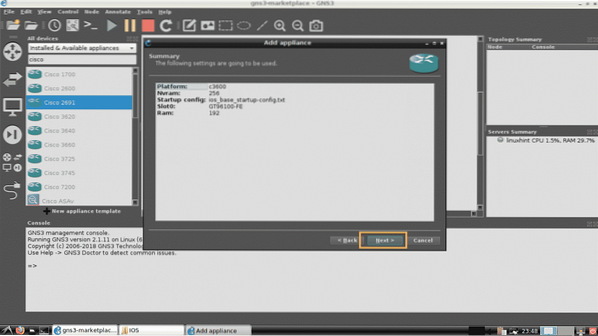
Visbeidzot, noklikšķiniet uz Pabeigt.
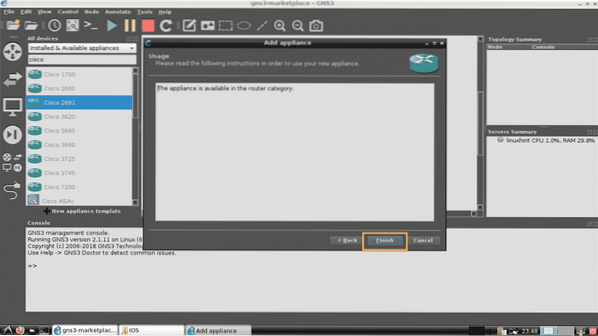
Cisco 2691 GNS3 ierīce ir jāuzstāda, kā redzat. Tagad noklikšķiniet uz labi.
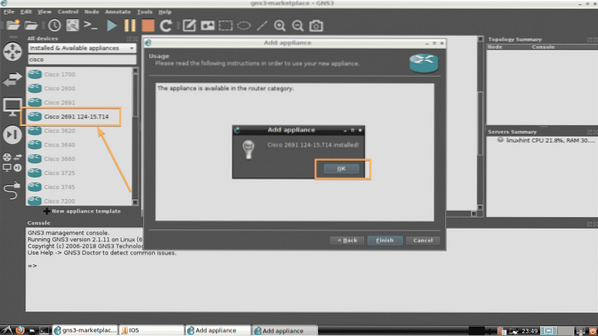
Tātad, tā jūs instalējat GNS3 ierīces no GNS3 tirgus. Paldies, ka izlasījāt šo rakstu.
 Phenquestions
Phenquestions


